Photoshop打造超强质感金属文字效果
摘要:效果图。1.新建黑色画布-打字2.上字效高线编辑器等高线旁边有一个函数一样的小方块。3.素材模式变亮大概擦一擦4.拖入素材图层模式叠加。5....
效果图。

1.新建黑色画布-打字


2.上字效
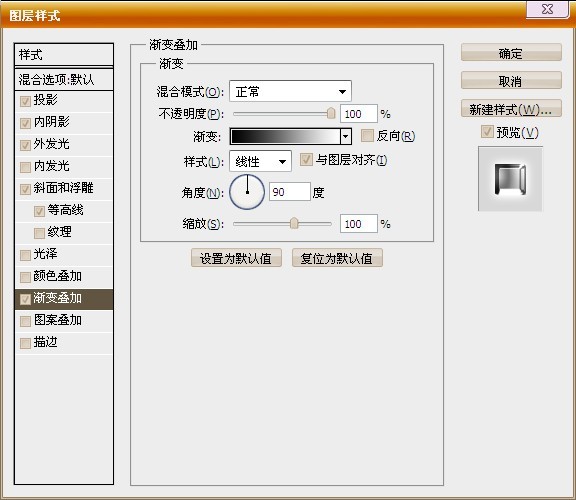
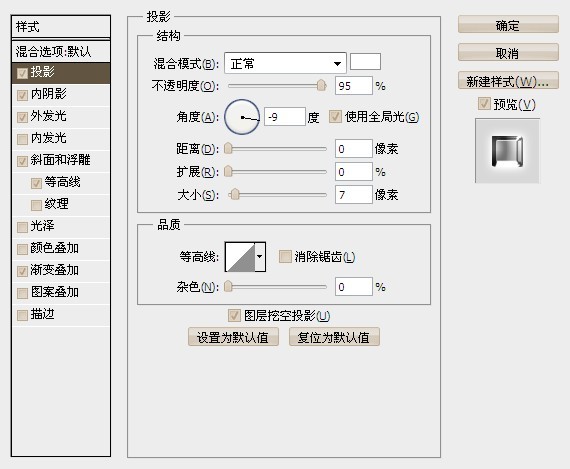
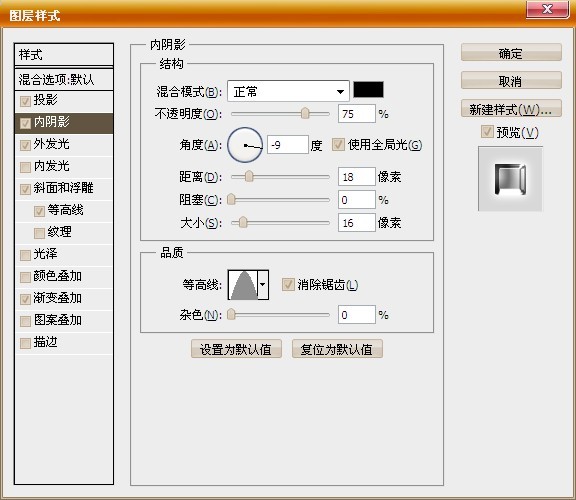
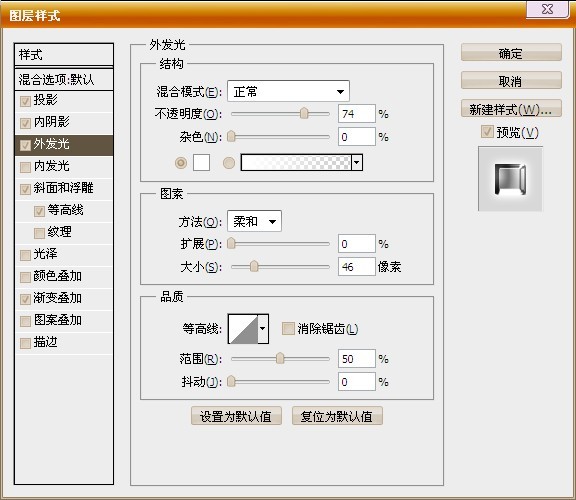
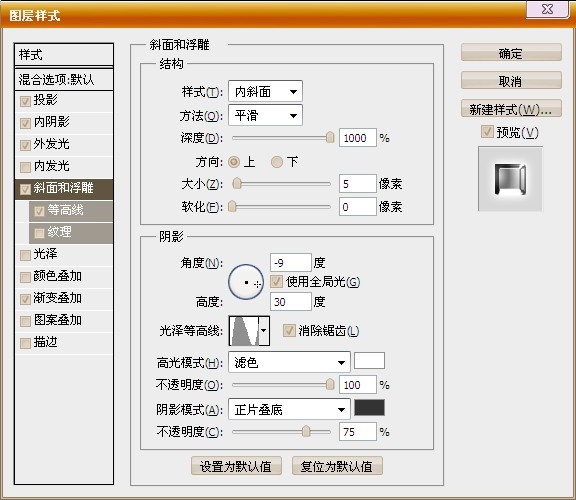
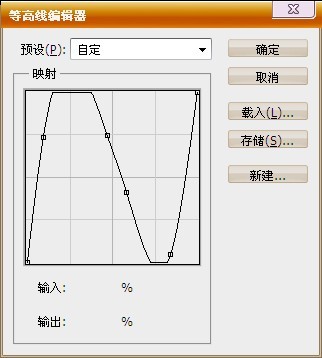
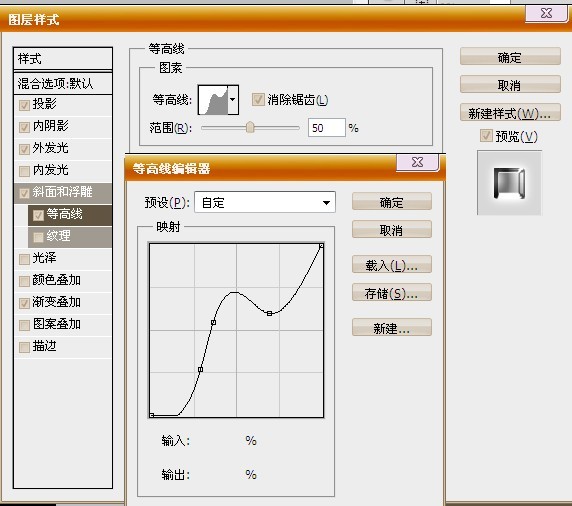
高线编辑器
等高线旁边有一个函数一样的小方块。 3.素材模式变亮 大概擦一擦

4.拖入素材 图层模式叠加。
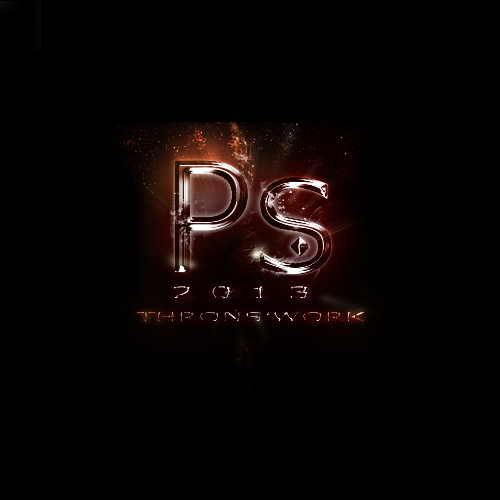
5.色相饱和度调节图片整体色。新建黑色填充图层,滤镜-渲染-镜头光晕
然后模式叠加
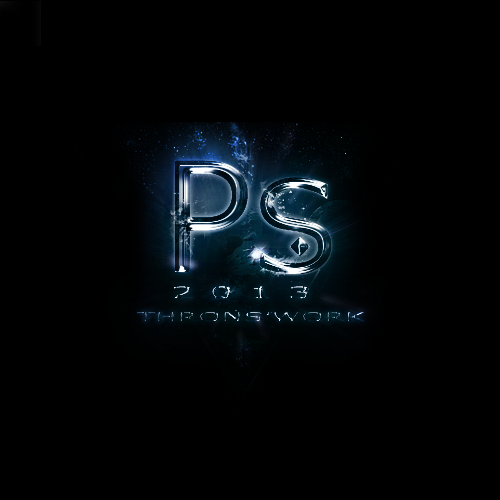
6.曲线调节一下整体。
5.6L素材。

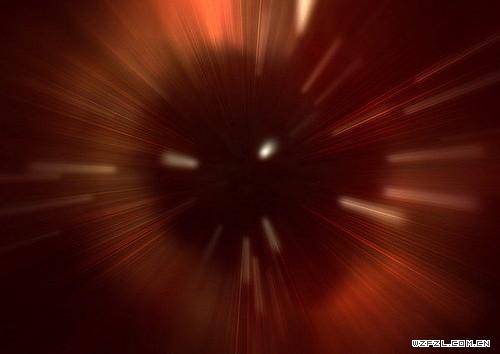
注:更多精彩教程请关注三联photoshop教程栏目,三联PS群:182958314欢迎你的加入
【Photoshop打造超强质感金属文字效果】相关文章:
下一篇:
photoshop制作触电字效果
